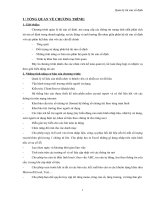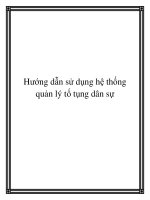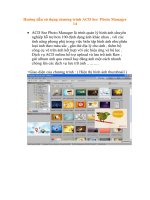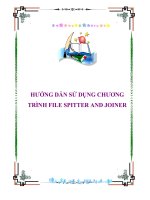Hướng dẫn sử dụng chương trình QUẢN LÝ TÀI SẢN CỐ ĐỊNH
Bạn đang xem bản rút gọn của tài liệu. Xem và tải ngay bản đầy đủ của tài liệu tại đây (743.11 KB, 24 trang )
HDSD CT QUẢN LÝ TÀI SẢN CỐ ĐỊNH
CHƯƠNG TRÌNH QUẢN LÝ TÀI SẢN CỐ ĐỊNH
http://nguyễnngọckhánh.vn
/>MỤC ĐÍCH
• Quản lý TSCĐ theo thông tư số 245/2009/TT-BTC ngày 31-12-2009
của Bộ Tài Chính.
• Giúp cán bộ quản lý trường học và các bạn kế toán quản lý tốt hơn
TSCĐ của cơ quan mình.
YÊU CẦU
• Chấp hành đúng chủ trương chính sách của nhà nước về quản lý
TSCĐ
• Gọn nhẹ, dễ sử dụng, an toàn, chính xác.
• Phù hợp với trình độ tin học của kế toán.
Trang 1
HDSD CT QUẢN LÝ TÀI SẢN CỐ ĐỊNH
MENU HỆ THỐNG
Thêm đơn vị sử dụng
Cho phép người dùng nhập thêm đơn vị sử dụng (Hiệu trưởng, Giám đốc,
Phòng Kế hoạch Tài chính, Phòng lớp, Phòng Lab,…) ngoài các đơn vị đã
có trong chương trình.
Mỗi đơn vị sử dụng một mã số không trùng lặp.
- Chọn Thêm
- Nhập Mã ĐVSD
- Nhập Tên ĐVSD
Chọn Đóng để lưu lại và kết thúc.
Trang 2
HDSD CT QUẢN LÝ TÀI SẢN CỐ ĐỊNH
Thêm Danh mục TSCĐ
Khi có sự cho phép của Cơ quan Tài Chính , cho phép thêm các danh mục
TSCĐ.
Người sử dụng không nên tự đặt thêm các Mã tài sản này khi chưa có phép.
Trang 3
HDSD CT QUẢN LÝ TÀI SẢN CỐ ĐỊNH
Sao lưu dữ liệu
Thực hiện việc sao lưu dữ liệu dự phòng hoặc chuyển cấp trên.
Chọn Sao lưu
Chọn ổ dĩa để sao lưu dự phòng
Chọn Save
Tên file là mặc định. Mỗi lần sao lưu, chương trình sẽ tự tạo 1 file mới có
phần sau cùng là ngày sao lưu
Trang 4
HDSD CT QUẢN LÝ TÀI SẢN CỐ ĐỊNH
Phục hồi dữ liệu
Thực hiện việc phục hồi dữ liệu hoặc sau khi nâng cấp chương trình.
Chọn Hệ thống –> Phục hồi dữ liệu
Chọn ổ dĩa chứa tập tin đã sao lưu trước đó, chọn tiếp tập tin
Chọn Import
Trang 5
HDSD CT QUẢN LÝ TÀI SẢN CỐ ĐỊNH
Thoát khỏi chương trình
Chọn Thoát trong Menu Hệ thống
Yes : Thoát
Trang 6
HDSD CT QUẢN LÝ TÀI SẢN CỐ ĐỊNH
MENU NHẬP CHỨNG TỪ
NHẬP TĂNG TSCĐ
Nhập tăng TSCĐ là Đất
Các nút lệnh:
- Thêm TS : Sau khi nhập đủ các chỉ tiêu của miếng đất, bấm Thêm
TS, máy sẽ lưu lại dữ liệu vừa nhập, đồng thời mở thêm một record
mới.
- Đóng lại máy sẽ lưu dữ liệu vừa nhập và thoát khỏi màn hình nhập TS
Đất
- In thẻ : in thẻ tài sản, nếu muốn.
- Đầu: Về dòng đầu tiên
- Trước: Về trước 1 dòng
- Sau: Về sau 1 dòng
- Cuối: Về dòng cuối
Các chỉ tiêu:
- Ngày ghi sổ : Ngày ghi vào máy, chương trình tự lấy ngày hiện hành.
- Loại tài sản : Bấm vào mũi tên xuống để chọn. Không tự ghi được
- Tên tài sản : Do người dùng tự ghi
Trang 7
HDSD CT QUẢN LÝ TÀI SẢN CỐ ĐỊNH
- Mã TS*: Sau khi nhập tên tài sản, người dùng bấm chuột vào Mã
TS*.
Mã TS* là mã TS của từng tài sản do chương trình tự ghi gồm:
- Mã TS cấp 1: Theo QĐ 32 của bộ Tài chính. Vd: 601
- Mã TS cấp 2: bao gồm Mã TS cấp 1 và 1 số ký tự. VD: 601-
122. Các ký tự sau dấu – có thể thay đổi theo ý người dùng
- Giấy CN QSDĐ : nhập số giấy CN QSDĐ
- Ngày: ngày cấp
- Của: Cơ quan cấp
- Năm đưa vào sử dụng: Nhập ngày, tháng, năm đưa vào sử dụng.
Nếu là trước năm 2010 thì nhập ngày 01 thán 01 năm đưa vào sử dụng
- Đơn vị tính : bấm mũi tên xuống chọn m2 (mét vuông)
- Số lượng: Diện tích miếng đất
- Đơn giá : đơn giá 1m2 đất
- Nguyên giá: (Số lượng x đơn giá) + Chi phí thu mua+Các chi phí liên
quan
- Nguồn NSNN: Số tiền nhà nước cấp hoặc coi như nhà nước cấp để
mua đất
- Nguồn khác: Số tiền được tài trợ từ tổ chức, cá nhân.
- Nguyên giá = Nguồn NSNN + Nguồn khác
- Trụ sở cơ quan + HĐ sự nghiệp + Làm nhà ở + Cho thuê + Bị lấn
chiếm + Bỏ trống = Diện tích miếng đất.
- Đơn vị sử dụng: Bấm mũi tên xuống chọn bộ phận sử dụng
- Ghi chú : Những ghi chú cần thiết khác
Chú ý
• Đất có trước năm 2009 hoặc từ năm 2010 trở về sau đều nhập chung 1
form nhập mà thôi.
• TSCĐ không phải là đất chia ra 2 loại: Loại có trước 2009 và loại có
từ năm 2010 trở về sau.
- Loại có trước 2009: chỉ nhập 1 lần đầu khi cài đặt chương
trình. Có form nhập riêng.
- Loại có từ năm 2010 trở về sau: Mỗi lần phát sinh là nhập. Có
form nhập riêng.
• Công cụ dụng cụ có trước năm 2009 hoặc từ năm 2010 trở về sau đều
nhập chung 1 form nhập mà thôi. Có form nhập CCDC riêng
Trang 8
HDSD CT QUẢN LÝ TÀI SẢN CỐ ĐỊNH
NHẬP TĂNG TSCĐ KHÔNG PHẢI LÀ ĐẤT (có từ năm 2010 trở về
sau)
Các nút lệnh giống Form nhập đất
CÁC CHỈ TIÊU
- Loại tài sản: Bấm mũi tên xuống chọn 1 trong 5 nhóm tài sản
- Loại tài sản cấp 1: Sau khi đã chọn 1 trong 5 nhóm tài sản, chương
trình sẽ tự lọc ra các loại tài sản của nhóm tài sản đã chọn. Bấm mũi
tên xuống chọn 1 trong những tài sản tương ứng
- Ngày ghi sổ : Ngày ghi vào máy, chương trình tự lấy ngày hiện hành.
- Tên tài sản : Do người dùng tự ghi
- Mã TS*: Sau khi nhập tên tài sản, người dùng bấm chuột vào Mã TS*.
Mã TS* là mã TS của từng tài sản do chương trình tự ghi gồm:
+ Mã TS cấp 1: Theo QĐ 32 của bộ Tài chính. Vd: 601
Trang 9
HDSD CT QUẢN LÝ TÀI SẢN CỐ ĐỊNH
+ Mã TS cấp 2: bao gồm Mã TS cấp 1 và 1 số ký tự. VD:
101001-122. Các ký tự sau dấu – có thể thay đổi theo ý người
dùng
- Nhãn hiệu: Nhãn hiệu của tài sản
- Nước sản xuất: Nước sản xuất tài sản
- Thông số kỹ thuật: Các thông số kỹ thuật
- Năm sản xuất: Năm Tài sản được sản xuất
- Năm đưa vào sử dụng: Nhập ngày, tháng, năm đưa vào sử dụng tài
sản
- Đơn vị tính : bấm mũi tên xuống đơn vị tính tương ứng (cái, chiếc, lít,
m…)
- Số lượng: Số lượng tài sản
- Đơn giá : đơn giá 1 tài sản
- Nguyên giá: (Số lượng x đơn giá) + Chi phí thu mua+Các chi phí liên
quan
- Nguồn NSNN: Số tiền nhà nước cấp hoặc coi như nhà nước cấp để
mua TS
- Nguồn khác: Số tiền được tài trợ từ tổ chức, cá nhân.
- Nguyên giá = Nguồn NSNN + Nguồn khác
- Đơn vị sử dụng: Bấm mũi tên xuống chọn bộ phận sử dụng
- Ghi chú : Những ghi chú cần thiết khác
Nếu cần nhập nhiều TS giống nhau về đặc tính kỹ thuật, nguyên giá thì chỉ
cần nhập 1 TS đại diện trước, sau đó chọn lại đúng TS này và nhập vào ô
nhân bản số lượng tài sản cần nhập, bấm nút lệnh Nhân bản.
Ví dụ cần nhập 25 cái bàn
Trước hết nhập 1 cái bàn đại diện, bấm nút Thêm tài sản. Sau đó chọn lại
đúng cái bàn này, trong ô nhân bản bấm thêm số 24, bấm nút Nhân bản.
Ngoài ra:
Nếu tài sản là xe ô tô :
Thêm các chỉ tiêu
- Biển số : Biển kiểm soát xe ô tô
- Số chỗ ngồi: Ghi số chỗ ngồi của xe
- QLNN : số lượng
- Kdoanh : số lượng
- Khg KD : số lượng
Trang 10
HDSD CT QUẢN LÝ TÀI SẢN CỐ ĐỊNH
Nếu tài sản là nhà:
Thêm các chỉ tiêu
- Cấp hạng: Cấp hạng căn nhà
- Số tầng: nhà có mấy tầng
- Tổng diện tích sàn: Tổng diện tích các tầng cộng lại.
Chia ra : Trụ sở cơ quan, HĐ sự nghiệp, làm nhà ở, Cho thuê, bị lấn
chiếm, bỏ trống…
Tổng diện tích sàn = Trụ sở cơ quan + HĐ sự nghiệp + làm nhà ở + Cho
thuê + bị lấn chiếm + bỏ trống + …
Trang 11
HDSD CT QUẢN LÝ TÀI SẢN CỐ ĐỊNH
Nhập tăng TSCĐ không phải là đất (có từ năm 2009 trở về trước) -
Khai báo tài sản đầu kỳ
Cách nhập giống nhập tăng TSCĐ không phải là đất (có từ năm 2010 trở về
sau)
Quan trọng: Thêm chỉ tiêu Giá trị còn lại: Giá trị TS còn lại năm 2009
Trang 12
HDSD CT QUẢN LÝ TÀI SẢN CỐ ĐỊNH
Nhập Công cụ dụng cụ (giá trị tài sản nhỏ hơn 5 triệu)
Cách nhập giống nhập tăng TSCĐ không phải là đất (có từ năm 2010 trở về
sau)
Chú ý
- Mã TS*: Sau khi nhập tên CCDC, người dùng bấm chuột vào Mã
TS*.
Mã TS* là mã CCDC của từng CCDC do chương trình tự ghi gồm:
- Mã CCDC cấp 1: ký hiệu 7CCDC
- Mã CCDC cấp 2: bao gồm Mã CCDC cấp 1 và 1 số ký tự.
VD: 7CCDC-122. Các ký tự sau dấu – có thể thay đổi theo ý
người dùng
Trang 13
HDSD CT QUẢN LÝ TÀI SẢN CỐ ĐỊNH
Nhập điều chỉnh TSCĐ – Tài sản đất
- Loại TS C1: Chương trình tự chọn Đất
- Tên TS : Chọn loại TS muốn giảm ( 3 loại)
Sau khi chọn xong, trong DANH SÁCH TÀI SẢN sẽ xuất hiện 1 bản
tính dạng Excel các loại đất đã chọn.
Chọn Đất muốn giảm, thanh lý
NHẬP ĐIỀU CHỈNH
- Ngày giảm : Ngày hiện hành không cần phải nhập
- SL Giảm: Nhập số lượng giảm (Số âm)
- Điều chỉnh nguyên giá : tăng nhập số dương – giảm nhập số âm
- Lý do: lý do điều chỉnh
- Đóng lại : hoàn tất.
Trang 14
HDSD CT QUẢN LÝ TÀI SẢN CỐ ĐỊNH
Điều chỉnh TSCĐ không phải là đất
- Loại TS C1: Chọn 1 trong 5 nhóm loại TSCĐ muốn giảm
- Tên TS : Chọn loại TS muốn giảm
Sau khi chọn xong , trong DANH SÁCH TÀI SẢN sẽ xuất hiện 1 bản
tính dạng Excel các loại TS đã chọn.
Chọn TSCĐ muốn điều chỉnh, giảm, thanh lý
NHẬP THAY ĐỔI
- Ngày giảm : Ngày hiện hành không cần phải nhập
- SL Giảm: Nhập số lượng giảm (Số âm)
- Điều chỉnh Nguyên Giá : tăng nhập số dương – giảm nhập số âm
- Lưu thay đổi
- Đóng lại : hoàn tất.
Trang 15
HDSD CT QUẢN LÝ TÀI SẢN CỐ ĐỊNH
Giảm CCDC
(Cách nhập giống như nhập Giảm Đất)
Loại TS C1: Chương trình tự chọn CCDC
Trang 16
HDSD CT QUẢN LÝ TÀI SẢN CỐ ĐỊNH
Tra cứu TSCĐ – Sửa chữa TSCĐ
Loại Tài sản : Chọn 1 trong 5 nhóm TSCĐ
Loại TS cấp 1 : Chọn loại TSCĐ
Sau khi chọn Loại TS cấp 1, trong bảng Điều chỉnh xuất hiện các tài sản
cùng loại đã chọn.
Chọn TSCĐ cần điều chỉnh trong bảng ĐIỀU CHỈNH
Trong DANH SÁCH TÀI SẢN xuất hiện chi tiết TSCĐ đã chọn
Chọn Sửa –> Tiến hành điều chỉnh
Chọn Lưu lại để kết thúc và lưu lại điều chỉnh
Trang 17
HDSD CT QUẢN LÝ TÀI SẢN CỐ ĐỊNH
MENU BÁO CÁO
Kiểm kê tài sản
Dùng nhập các số liệu thay đổi sau khi kiểm kê tài sản
Trước đó phải vào menu In các loại báo cáo, In Biên bản kiểm kê trước
kiểm kê giao cho từng bộ phận kiểm kê.
Sau khi kiểm kê xong sử dụng chức năng này để nhập các thay đối và in
Biên bản kiểm kê sau kiểm kê.
Sau khi chọn Bộ phận sử dụng, trên Bảng nhập số liệu kiểm kê xuất hiện
bảng tính dạng Excel
Nhập số liệu theo Biên bản kiểm kê do Ban kiểm kê tài sản trao lại
Sau đó vào menu In các loại báo cáo In Biên bản kiểm kê sau khi kiểm
kê
Trang 18
HDSD CT QUẢN LÝ TÀI SẢN CỐ ĐỊNH
In các loại báo cáo
Nếu là báo cáo TSCĐ cuối năm tài chính :
Ngày lập báo cáo: 31-12- (năm báo cáo). Ví dụ 31-12-2009
Ngày cuối năm chương trình tự tính hao mòn. Nếu là các ngày khác trong
năm, chương trình sẽ không tính hao mòn.
Loại báo cáo: Chọn các loại báo cáo để in
Trong đó có Biên bản kiểm kê TSCĐ trước kiểm kê - in biên bản này ra
để kiểm kê tài sản.
Sau đó dùng chức năng Kiểm kê tài sản trong chương trình để nhập các
thay đổi rồi in Biên bản kiểm kê TSCĐ sau kiểm kê.
In: In loại báo cáo đã chọn
Đóng: Thoát ra khỏi Menu Báo cáo
Trang 19
HDSD CT QUẢN LÝ TÀI SẢN CỐ ĐỊNH
Chúc các bạn thành công!
Liên hệ
http://nguyễnngọckhánh.vn
/> Trang 20
HDSD CT QUẢN LÝ TÀI SẢN CỐ ĐỊNH
PHỤ LỤC (MỘT SỐ MẪU BÁO CÁO IN TỪ CHƯƠNG TRÌNH)
1. Báo cáo chi tiết tài sản cố định
2. Báo cáo hao mòn
Trang 21
HDSD CT QUẢN LÝ TÀI SẢN CỐ ĐỊNH
3. Báo cáo tổng hợp
4. Báo cáo chi tiết công cụ dụng cụ
Trang 22
HDSD CT QUẢN LÝ TÀI SẢN CỐ ĐỊNH
5. Báo cáo tăng
6. Biên bản kiểm kê
Trang 23
HDSD CT QUẢN LÝ TÀI SẢN CỐ ĐỊNH
7. Báo cáo trụ sở làm việc
8. Các báo cáo khác của chương trình
o Kê khai xe ô tô
o Kê khai tài sản >500 triệu
o Báo cáo giảm
o Báo cáo đất
Trang 24